Désolé, il y a eu un problème avec votre demande
Ça fait un jour que j'essaye de me connecter sur mon instagram,mais ça m'ecrit "désolé,il y a eu un probleme avec votre demande".Quesqui faut faire pour pouvoir entrer dans son compte svp?
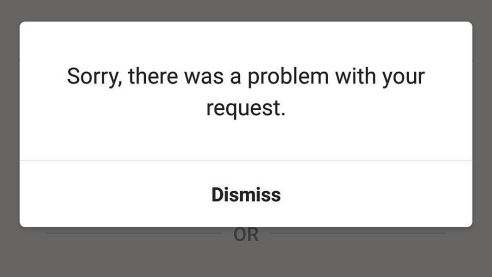
Avez-vous rencontré le même message d'erreur qui vous empêche de vous connecter au compte instagram? C'est un incident horrible développé à partir des nombreuses mises à jour de l'application Instagram, en particulier la dernière. Alors, prenez votre mémoire et demandez-vous, mettez-vous à jour Instagram il y a quelques jours?
L'erreur "Désolé, il y a eu un problème avec votre demande", qui n'a laissé qu'une option de dédommagement, a duré quelques jours, et beaucoup de gens ont de l'impatience et de la colère. Ce qui est pire, le dépannage officiel n'est pas encore donné. Après quelques recherches et expériences, nous avons trouvé que c'est un bug Instagram simple, alors sentez-vous à l'aise d'appliquer ici les méthodes de fixation, qui fournissent au moins une solution supplémentaire pour voir et récupérer les photos ou vidéos Instagram téléchargées lors de l'erreur de demande .
Comment voir/récupérer des photos Instagram lorsque la connexion a été interdite par l'erreur de la demande?
Ne vous inquiétez pas pour la récupération d'Instagram,il existe une manière possible d'accéder et de visualiser les photos Instagram, même si vous ne pouvez pas vous connecter au compte. Ce n'est pas une solution pour arrêter l'erreur de la demande, cependant, il est très nécessaire de protéger vos photos et vidéos Instagram de disparaître en raison de l'erreur "Désolé, il y a eu un problème avec votre demande".
Voici le guide détaillé que vous devez suivre:
Étape 1. Obtenez un PC. Téléchargez et installez EaseUS MobiSaver for Android.
Étape 2. suivez ce tutoriel et essayez de root votre appareil Android.
Étape 3. Connectez votre téléphone Android qui envoie une erreur "Désolé, il y a eu un problème avec votre demande" sur le PC.
Étape 4. Lancez EaseUS MobiSaver for Android. Cliquez sur le bouton Démarrer.
Étape 5. Le logiciel analysera immédiatement tous les fichiers de cache liés à Instagram, les images téléchargées ou les contenus téléchargés conservés sur la mémoire de votre téléphone.
Étape 6. Choisissez les photos ou les vidéos provenant de votre application Instagram et cliquez sur Récupérer.
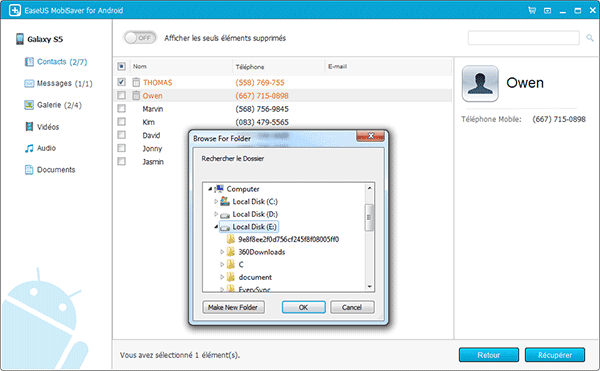
De plus,vous pouvez utiliser EaseUS MobiSaver pour résoudre l'erreur sur un périphérique iOS.
Comment réparer l'erreur Instagram "Désolé, il y a eu un problème avec votre demande"?
Vos précieuses photos Instagram et d'autres fichiers multimédias sur un emplacement où vous pouvez facilement atteindre, allez-y pour trouver la meilleure solution selon votre propre cas. La plupart des tactiques sont choisies sélectivement parmi les utilisateurs expérimentés qui avaient le même problème lors de la connexion à leur compte Instagram et se sont révélés utiles.
Solution 1 - une solution simple mais utile que tout le monde devrait essayer d'abord
Lorsque vous êtes temporairement désactivé pour vous connecter à Instagram sur votre téléphone, obtenez un PC pour obtenir de l'aide.
Étape 1. Lancez votre navigateur préféré sur le PC, saisissez manuellement http://instragram.com dans la barre de recherche. Connectez-vous à votre compte Instagram de la même manière sur votre téléphone.
Étape 2. Accédez à votre page de profil, où vous devez modifier le profil, et surtout, sélectionnez l'option Désactiver temporairement mon compte.
Étape 3. Entrez votre mot de passe à nouveau pour confirmer et continuer.
Étape 4. Environ 4 heures plus tard, essayez de vous connecter à votre compte Instagram sur votre téléphone. La plupart d'entre vous devraient se débarrasser du message d'erreur d'invite.
Solution 2 - pour ceux dont le compte Instagram est associé à Facebook ou à d'autres
Cette solution provient d'un utilisateur expérimenté et qui est largement développée sur différents sites et forums. En outre, de nombreuses victimes d'Instagram ont suivi ses conseils ensuite son problème est résolu avec succès.
Étape 1. Ouvrez le navigateur de votre téléphone et accédez à http://instragram.com, connectez-vous et accédez aux paramètres.
Étape 2. Si vous avez déjà lié votre compte à un compte Facebook, supprimez-le.
Étape 3. Ouvrez un nouvel onglet et inscrivez-vous à un nouveau compte Facebook.
Étape 4. Utilisez le compte Facebook nouvellement enregistré, revenez en arrière et connectez-vous à votre Instagram.
Étape 4. Supprimez l'application Instagram et réinstallez-la sur votre téléphone.
Étape 5. Cette fois, essayez de vous connecter à votre compte Instagram en utilisant le nouveau compte Facebook créé.
J'espère qu'au moins une des suggestions vous a aidé à corriger l'erreur Instagram "Désolé, il y a eu un problème avec votre demande". Si toutes les deux solutions ont échoué, ne vous inquiétez pas, c'est un bug de mise à jour Instagram, il vaut mieux attendre patiemment la prochaine mise à jour, qui règle le problème.
